随着时间的推移和使用频率的增加,我们的电脑系统可能会变得越来越慢或出现各种问题。这时候,进行系统重装是一个有效的解决方案。本文以戴尔电脑为例,详细介绍了系统重装的步骤和技巧,帮助你重新搭建一个高效运行的计算机环境。

1.检查备份文件和驱动光盘:确保你的重要文件已经备份并存储在外部设备中,同时准备好戴尔电脑的驱动光盘。
2.创建Windows安装盘:通过微软官网下载并创建一个启动U盘或DVD,用于重新安装Windows操作系统。
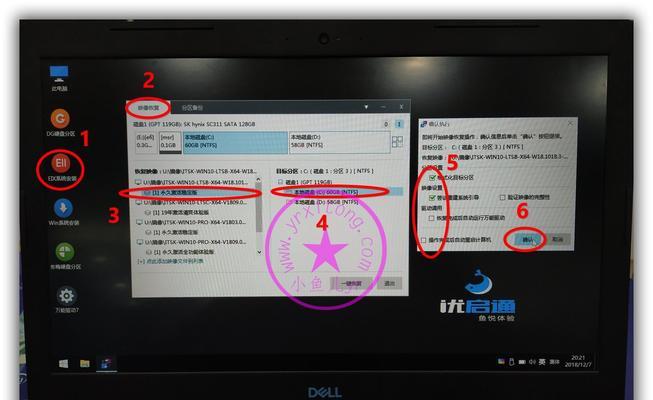
3.进入BIOS设置界面:重启戴尔电脑后,按下相应的键(通常是F2或Delete键)进入BIOS设置界面。
4.调整启动顺序:在BIOS设置界面中,找到“Boot”或“启动”选项,并将启动顺序设置为首先从U盘或DVD启动。
5.保存设置并重启:保存BIOS设置并重新启动电脑,确保安装盘已插入电脑。
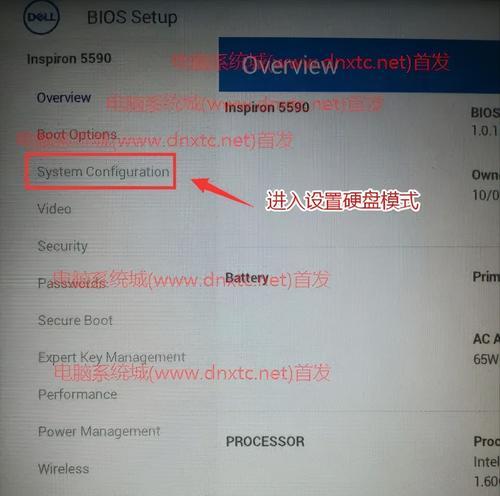
6.选择语言和其他设置:在系统安装过程中,选择你的首选语言和其他必要设置。
7.点击“安装”按钮:根据提示点击“安装”按钮开始系统的重新安装过程。
8.接受许可协议:仔细阅读并接受Windows操作系统的许可协议。
9.选择磁盘分区:选择一个合适的磁盘分区,或者进行全新的磁盘分区。
10.安装Windows系统文件:安装程序会自动复制所需的文件并在计算机上进行一些必要的设置。
11.输入产品密钥:在提示框中输入你的Windows产品密钥,然后点击“下一步”。
12.完成安装:等待系统重新安装完成,并根据需要进行一些个性化设置。
13.安装驱动程序:将戴尔电脑的驱动光盘插入计算机,并按照提示安装所需的驱动程序。
14.更新系统和应用程序:连接到互联网后,及时更新系统和应用程序,以确保其最新版本和最佳性能。
15.恢复个人文件和设置:将之前备份的文件复制回计算机,并逐步恢复个人设置,让新系统符合个人需求。
通过本文的详细教程,你可以轻松地重新搭建一个高效运行的计算机环境。系统重装可以解决电脑运行缓慢或出现问题的情况,让你的戴尔电脑恢复如新,并提升工作效率。记得备份重要文件,并按照步骤进行系统重装,然后及时安装驱动程序和更新系统。相信经过这些操作,你将再次拥有一个高效稳定的电脑系统。




